Pandora recovery как восстановить файлы
Частенько приходится сталкиваться с проблемой восстановления удаленных файлов? Причиной подобного может быть, как разрушительное действие вируса, так и невнимательность пользователя. Я перепробовал множество программ для поиска элементов, которые были удалены, и выбрал парочку действительно эффективных. В этом обзоре Вы узнаете, как восстановить файлы программой Pandora Recovery, чтобы вернуть утерянные данные.
О программе
Это бесплатной приложение, которое выполняет быстрое и глубокое сканирование дисков и в 99,9% случаев помогает найти важные файлы. Лично я никогда ранее не сталкивался со столь простыми и понятными программами для восстановления. В первую очередь, порадовала полностью русская версия, что позволило сэкономить некоторое время на перевод пунктов меню и шагов мастера.
Главным преимуществом софта является возможность возврата фалов, которые были удалены не только с «Корзины», но и затертые в результате форматирования носителей.
Поддерживается работа с разделами FAT и NTFS, флешками, картами micro SD (и другими форматами), запакованными архивами и даже зашифрованными данными.

Интерфейс
Программа очень проста, и первое впечатление после запуска довольно положительное. Перед Вами появляется меню, содержащее не только перечень действий, но и список подлеченных дисков. Можно развернуть из содержимое, чтобы просмотреть вложенные файлы / папки в виде дерева.
Кликнув по элементу (выделив его), Вы увидите информацию о нём: в каком состоянии он находится (здоров, удален, перезаписан).
Как пользоваться утилитой? Да очень легко. Следует просто отметить нужные файлы и вызвать на них контекстное меню, в котором выбрать пункт «Восстановление».
Пошаговый мастер
После предыдущего действия запустится мастер, помогающий найти удаленные папки. Стоит отметить, что программа отлично работает в ОС Windows (32 и 64 bit), независимо от версии.
Первый шаг довольно примитивен: предлагается проверить «Корзину». А вдруг удаленный файл находится там? Конечно же, это маловероятно. Кликаем по пункту «Нет, я не нашел» и жмем «Далее».

Теперь следует выбрать один из трех вариантов сканирования, каждый их которых подробно описан, чтобы Вам было проще определиться. Я рекомендую сразу же переходить к «Глубокой проверке».

Так Вы сможете установить разные критерии скана: указать форматы, которые ищите; минимальный / максимальный размер элемента и т.д. Как только Вы укажите все предпочтения, Pandora Recovery начнет искать удаленные файлы.
В итоге будут отображены результаты, которые можно восстановить на тот же носитель, где проводилось сканирование. Это выгодно отличает приложение от других аналогов.
Если возникнет проблема с потерей данных, обязательно скачайте и установите данный софт. Вот ссылка на страницу скачивания с надежного ресурса:
Восстановление данных с помощью ПО не означает восстановление файлов из Корзины. Программное обеспечение позволяет восстанавливать данные, удаленные непосредственно из самой Корзины или стертые любым другим способом.
Утилита находит, просматривает и восстанавливает удаленную информацию с NTFS и FAT томов, флэш-накопителей и карт памяти, а также успешно обрабатывает архивные, скрытые, зашифрованные и сжатые файлы.






Интерфейс пользователя Pandora Recovery очень прост. Чистое и простое меню, кнопки запуска, древовидное-меню, содержащее информацию о жестких дисках, боковая панель просмотра папок и файлов.
Выбрав раздел диска или папку, вы увидите список всех файлов и состояние каждого из них (здоровый, удаленный или перезаписанный).
Пошаговый мастер восстановления Pandora Recovery
- Обзор,
- Поиск,
- Глубокое Сканирование,
и каждый имеет свое собственное описание, так что вы будете знать, что вам выбрать.
В зависимости от поиска, который вы выберите, интерфейс программы будет изменен. При Глубоком Сканировании вы можете выбрать типы файлов, которые необходимо включить в сканирование:
- Все,
- Изображения и фотографии,
- Документы,
- Архивы,
- Музыка и звуки.
После этого программа сразу начнет сканировать ваш жесткий диск.
В отличие от других программ, подобных Pandora Recovery, вы можете восстанавливать удаленные файлы на тот же носитель, на котором они находились.
Pandora Recovery – это бесплатная программа, главным предназначением которой является восстанавление файлов на компьютере с 32-битной операционной системой Microsoft Windows. Эта программа восстанавливает любые удаленные данные после очистки корзины, либо без перемещения в корзину сочетанием клавиш Shift+Delete, а также путем удаления из командной строки.
Возможности Pandora Recovery
- восстановление утраченных данных в результате удаления или повреждения носителя;
- просмотр удаленных графических и текстовых файлов без их восстановления;
- поиск файлов по иерархии удаленных и существующих директорий;
- восстановление любых удаленных файлов на вашем компьютере.
- бесплатная лицензия (Pandora Recovery скачать можно бесплатно);
- многоязычный интерфейс (в том числе и на русском языке)
- возможность сканировать поверхность жесткого диска;
- восстановление архивных, системных, зашифрованных, скрытых и сжатых файлов;
- очень простой интерфейс;
- оценка успешности восстановления файлов;
- восстановление файлов на сетевой, локальный или съемный дисковый накопитель.
- обязательная установка на жесткий диск;
- поддерживается только 32 битная архитектура ОС;
- невозможно восстановление давно удаленных файлов.
Disk Drill
Hetman Partition Recovery
Recuva
EASEUS Data Recovery Wizard
Handy Recovery
R-Studio
Pandora Recovery скачать бесплатно
Последняя версия:
2.2.1 от 9.07 2015
Операционные системы:
Windows 7, 8, 10, XP, Vista
Размер файла: 2 Mb
Полное описание
Pandora Recovery является одним из надежнейших инструментов по поиску, а вследствие восстановления удаленных файлов. Подлежащие восстановлению файлы могли быть удалены с помощью очистки корзины, форматирования диска, повреждения носителя данных. Pandora Recovery поддерживает следующие файловые системы: NTFS, NTFS5, FAT16, FAT32. Операционная система Windows XP, Vista, Server 2000 и 2003 есть в списке поддержки данной программы, но на практике она отлично работает и с Windows 7.
Если вам нужно восстановить отдельные графические или текстовые файлы, Pandora Recovery содержит возможность предпросмотра данных перед их восстановлением, что значительно облегчает сам процесс. Вы можете осуществить предпросмотр следующих типов файлов:
- графические: BMP, PNG, JPG, GIF, ICO, JP2, J2K,TIF, WMF, TGA, PCX, WBMP, PNM, RAS, CUR, JBG, JPC, PGX;
- текстовые: TXT, BAT, RTF, XML,LOG, INI, CS.
Главным преимуществом Pandora Recovery (после версии 1.1.20) стала возможность глубокого сканирования («Deep Scan») поверхности жесткого диска, что позволяет пользователю восстанавливать данные с диска, на котором повреждена таблица размещения файлов или которые были недавно форматированные. В случае если место, которое занимали ваши файлы, использовала операционная система, их восстановление может быть только частичным или вовсе невозможным. Для того что бы восстановить файлы вам нужно скачать программу Pandora Recovery с нашего сайта, а затем установить на жесткий диск.
Pandora Recovery лучше всего использовать для восстановления не очень давно удаленных файлов, на место которых не успели записаться новые данные, в этом случае удачное восстановление гарантированно. Но, несмотря на это, некоторые пользователи заявляют, что смогли восстановить утраченные файлы с помощью данной программы, которые были удаленные более чем пять лет назад.
Выше перечисленные факты указывают на то, что программа восстановления Pandora Recovery является отличным средством для возвращения удаленных файлов, а ее бесплатная лицензия и сильные стороны ставят ее на порядок выше других подобных программ.
Pandora Recovery крутая прога. Мне понравилась. Recuva не понятно что восстанавливает и в каком виде. Какие-то непонятные названия куски папок все гамузом. Pandora Recovery подняла практически все. Огромная благодарность разработчикам проги и создателям сайта. СПАСИБО!
Главная » windows » Восстановление удаленных файлов с Pandora Recovery.
Восстановление удаленных файлов с программой Pandora Recovery является простой задачей даже для новичков.
Как показывает практика, для обеспечения безопасности мало установленных на компьютере антивируса и фаервола. Ибо наибольшую опасность для данных зачастую представляют отнюдь не вредоносные программы, а сам пользователь 🙂 Наверняка, каждый из читающих эти строки терял ценные файлы, благодаря собственной неосторожности. Например, удалив нужный файл, минуя корзину через комбинацию Shift+Del. Поздно при этом хвататься за голову. Свою задачу она уже выполнила :). Более мудро прибегнуть к простым средствам восстановления таким, как бесплатная программа Pandora Recovery.
Программа восстанавливает файлы с отформатированных носителей информации, а также с дисков с отсутствующей или поврежденной таблицей размещения файлов. Pandora Recovery может быть размещена на флешке. Это ценно тем, что не будет затронут носитель информации, на котором был размещен потерянный файл. И шансы на восстановление увеличиваются. К плюсам программы можно отнести возможность предварительного просмотра файлов ( текстовых и графических) до восстановления.
Операционная система: с Windows XP по Windows 7
Поддерживает FAT16, FAT32, NTFS, NTFS5 и NTFS/EFS
Язык: русский присутствует.
Если Вы выбрали закачку с download.cnet.com, то обратите внимание, что не стоит устанавливать панель инструментов Ask.com, она не понадобится.
При запуске программы появится мастер, который легко проведет через весь процесс восстановления. Опытные пользователи могут его закрыть. На вкладке Обзор можно перейти в папку, где находился файл до его удаления. Удаленные файлы помечаются красным крестиком. И если удалось найти нужный файл, то его можно восстановить через контекстное меню. Файл может быть поврежден, если на его место была записана другая информация. Если на файл навести курсор, то будет показана степень повреждения файла.
Можно воспользоваться вкладкой Поиск, позволяющим найти файл по имени, размеру или дате создания.
Если не помогли предыдущие вкладки, то стоит использовать Сканирование диска. На этой вкладке необходимо выбрать тип файла, диск и нажать на Начать сканирование. Найти нужный файл среди множества поможет функция предварительного просмотра, которая активируется при клике по файлу. Далее нужно кликнуть по Восстановить.
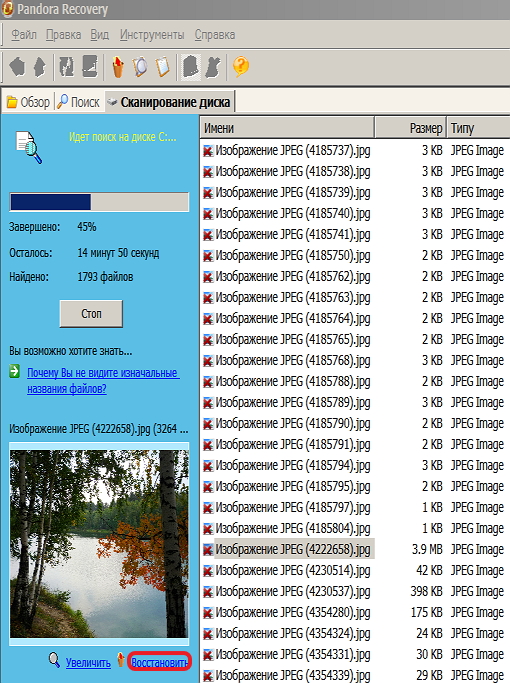
Восстановление удаленных файлов лучше проводить на носитель, отличный от того, где они были до удаления.
Всякий раз, когда вы удаляете файл из запоминающего устройства, только ссылка на данные файла в Таблица размещения файлов помечен как удаленный До тех пор, пока поверх него не будет записано больше данных, содержимое не будет удалено с диска, и его можно восстановить, снова сделав его видимым для файловой системы. Пандора Восстановление позволяет найти и восстановить все типы удаленных файлов с запоминающих устройств. Он предоставляет вам простой в использовании мастер, который проведет вас через процесс восстановления. Приложение сканирует ваши диски памяти и создает индекс существующих и удаленных файлов, которые затем можно восстановить в указанном пользователем месте. Вы можете использовать поиск, чтобы найти удаленный файл, если вы помните полное или частичное имя файла, размер файла, дату создания файла или дату последнего доступа. Pandora Recovery позволяет просматривать изображения и текстовые файлы перед восстановлением.
Процесс восстановления довольно прост, так как мастер проведет вас через весь процесс. Когда вы запускаете приложение, оно просит вас проверить Корзина чтобы убедиться, что удаленные файлы действительно удалены. Если вы не можете найти файлы в Корзине, выберите Нет я не нашел свои файлы и нажмите Следующий.

На следующем шаге вы получите список всех дисков памяти, подключенных к вашему компьютеру. Выберите диск, который вы хотите сканировать на наличие удаленных данных, и нажмите следующий.

Теперь выберите метод восстановления из Просматривать (если вы хотите просмотреть диск и просмотреть отдельные папки и файлы), Поиск (если вы хотите найти нужные данные по полное или частичное имя файла, размер файла, дата создания файла или же дата последнего обращения к файлу) а также Глубокий анализ (для сканирования поверхности диска на наличие файлов определенных типов). Выберите предпочтительный метод и нажмите следующий, Диалоговое окно покажет общий прогресс и оставшееся время процесса.

После завершения сканирования вы можете просмотреть все файлы, найденные на вашем устройстве памяти. Имена файлов, которые можно восстановить без проблем, отображаются черным цветом, а файлы, которые перезаписаны и не могут быть восстановлены, отображаются красным цветом. Щелкните правой кнопкой мыши имя файла и выберите Восстановление к восстановить файлы.

Введите путь к папке, в которую вы хотите восстановить файлы, или нажмите Просматривать выбрать существующую папку. Вы также можете выбрать, если вы хотите восстановить атрибуты файла (Архив, скрытый, системный и т. Д.) И альтернативные потоки данных с файлом.

Pandora Recovery похожа на ранее рассмотренную Recuva, но это приложение предлагает предварительный просмотр изображений и текстовых файлов перед началом процесса восстановления. Pandora Recovery работает со всеми версиями Windows.
Читайте также:

